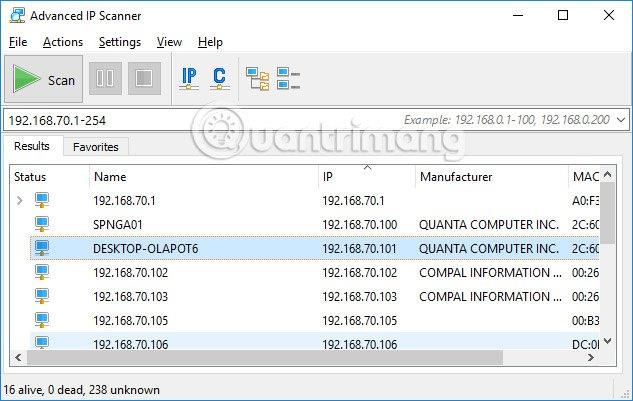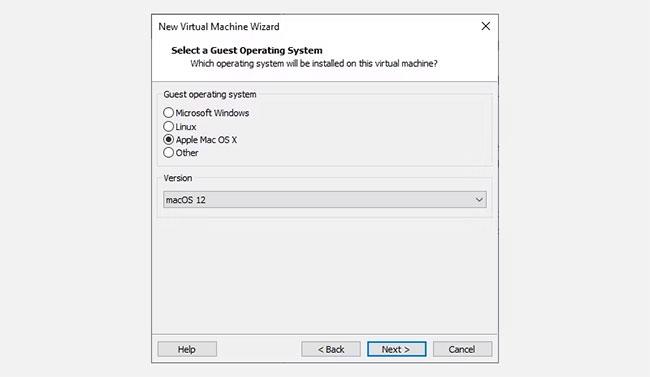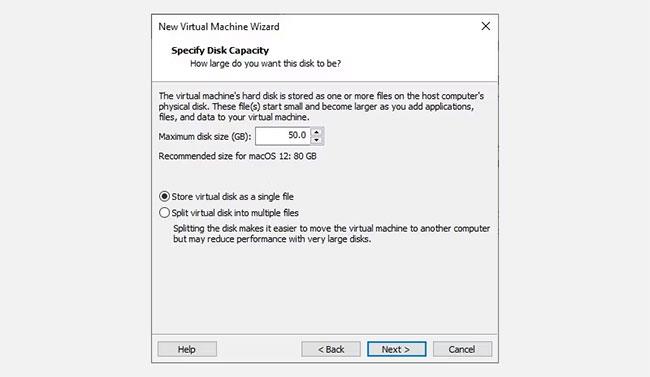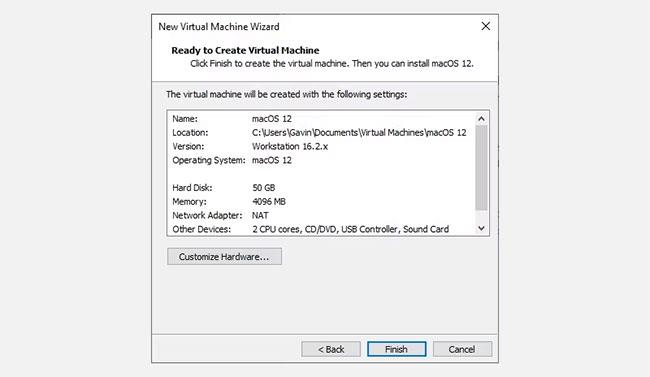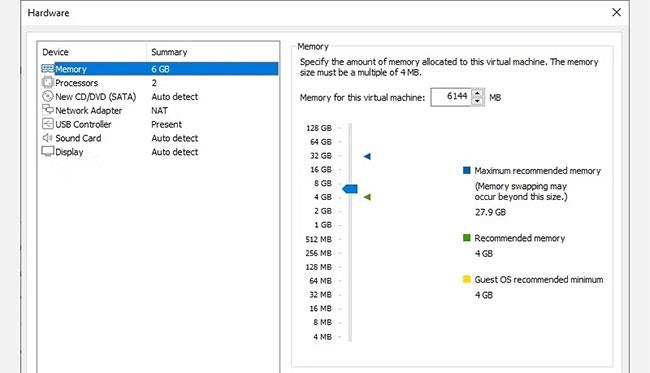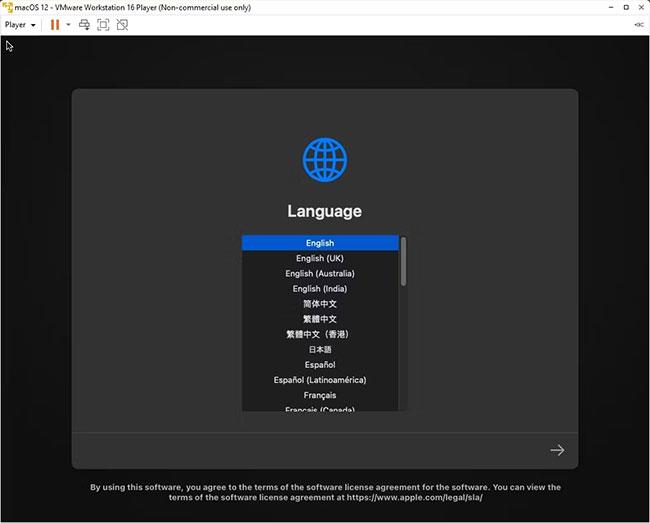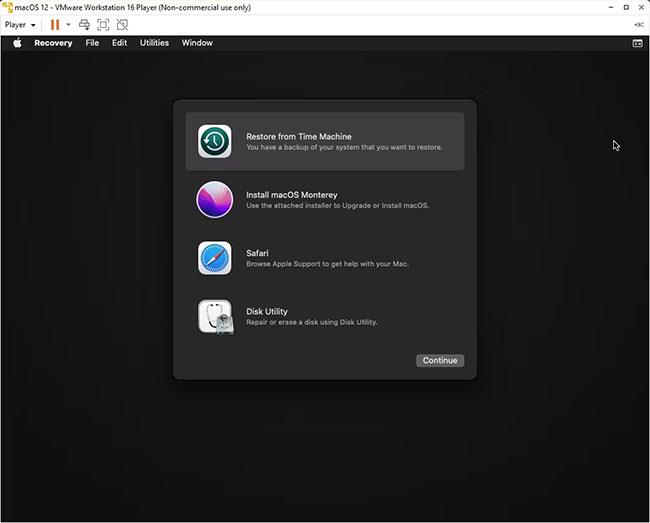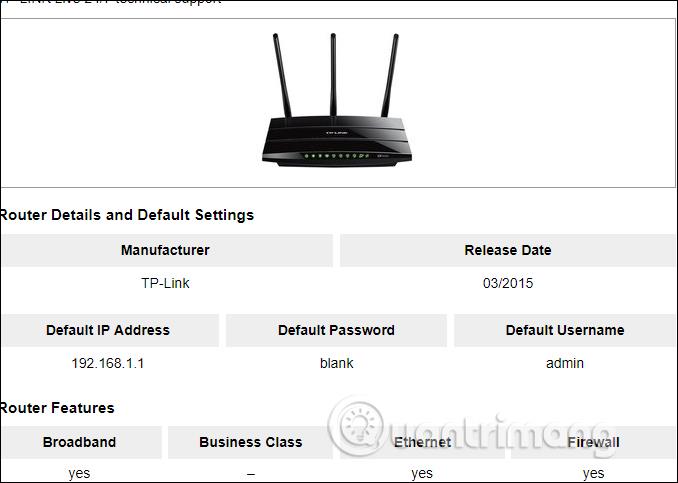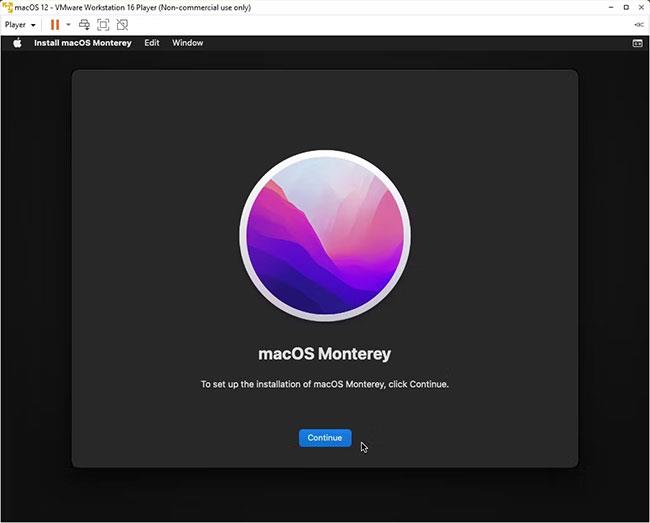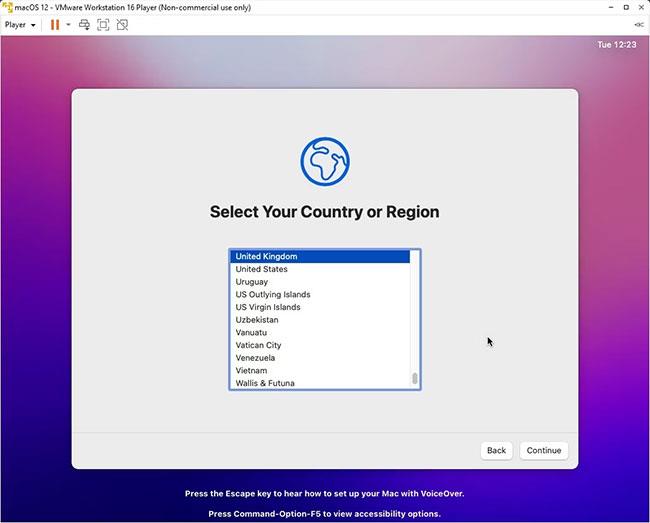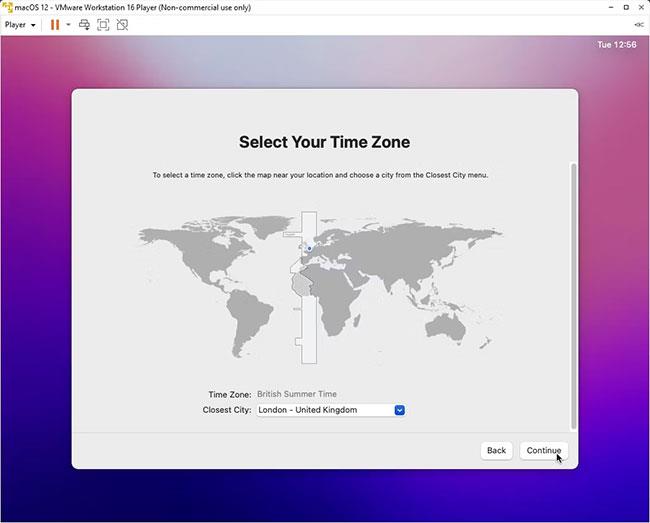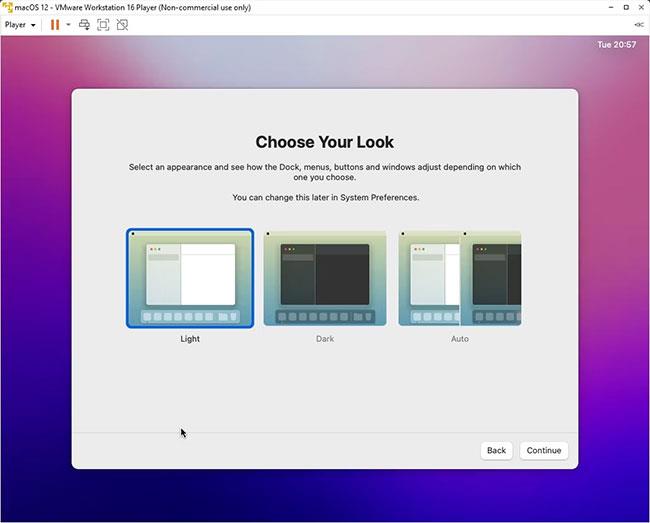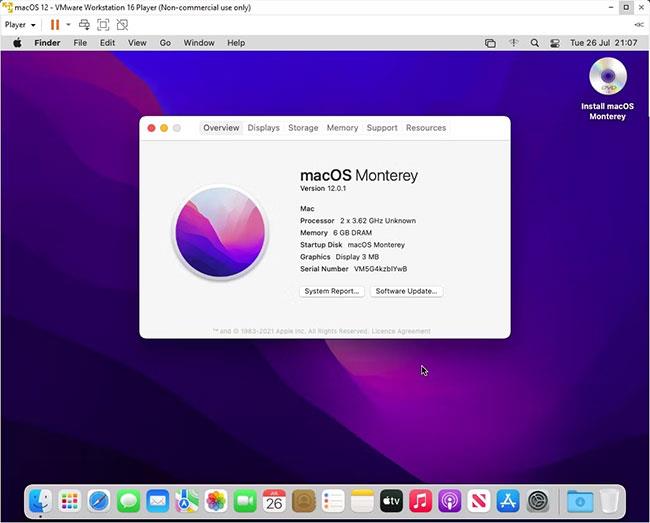Можете да инсталирате macOS на Windows с помощта на VirtualBox . Но ако предпочитате VMware пред VirtualBox, можете да създадете виртуална машина macOS Monterey с помощта на VMware, която работи точно като VirtualBox. И точно както при VirtualBox, VMware също изисква корекция, преди виртуалната машина macOS Monterey да заработи.
Това ръководство се отнася за системи Intel и AMD. Потребителите на AMD трябва да използват втория кодов фрагмент, когато редактират VMX файла на виртуалната машина.
Файлове, необходими за създаване на виртуална машина macOS на Windows 10 с помощта на VMware Workstation Player
Преди да разберете как да го направите, трябва да изтеглите и инсталирате необходимите инструменти.
Трябва ви и копие на macOS. Monterey е най-новата стабилна версия на macOS към момента на писане, въпреки че macOS Ventura идва скоро. Можете да намерите връзки за изтегляне за macOS Monterey във връзката по-долу.
Влизането във вашия iCloud акаунт на виртуална машина VMware Player е много по-лесно, отколкото на виртуална машина VirtualBox. Въпреки че това е работеща версия на macOS под Windows, не всички функции, включени в macOS, ще работят.
Когато изтеглянето приключи, щракнете с десния бутон върху файла и изберете „Извличане в macOS Monterey“, като използвате инструмент за извличане като WinZip или 7-Zip.
Как да стартирате macOS на Windows 10 с помощта на VMware Workstation Player
1. Пач за VMware Workstation Player
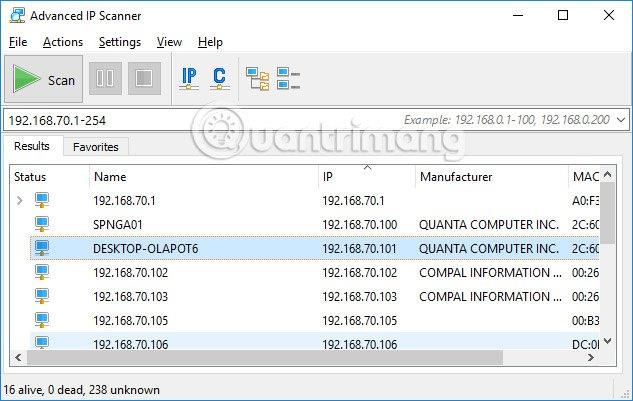
VMware macOS Monterey Unlocker Tool
Преди да започнете да добавяте, изтеглете най-новата версия на инструмента за корекция.
B1: Прегледайте до мястото, където сте изтеглили инструмента за корекция. Извлечете съдържанието на архива. Този процес работи най-добре, когато папките са на едно и също устройство (например главната папка на VMware и извлеченият архив се намират на устройството C:\).
Стъпка 2: Уверете се, че VMware е напълно затворен. В папката Unlocker щракнете с десния бутон върху командния файл win-install и изберете Изпълни като администратор . Прозорецът на командния ред се отваря и скриптът за корекция ще се изпълни.
Моля обърнете внимание. Докато скриптът работи, трябва да следите за съобщения „Файлът не е намерен“ .
Най-честата причина за съобщението „файлът не е намерен“ или „системата не може да намери посочения файл“ е инсталирането на VMware Workstation Player на място, различно от папката по подразбиране, и изпълнението на корекцията от друга папка.
След като корекцията приключи, можете да отворите VMware.
2. Създайте виртуална машина macOS Monterey с VMware

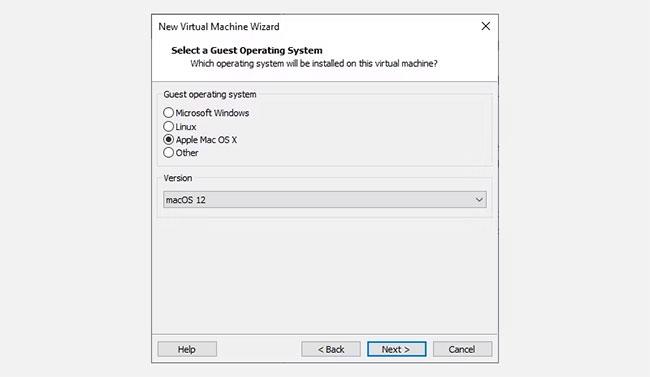
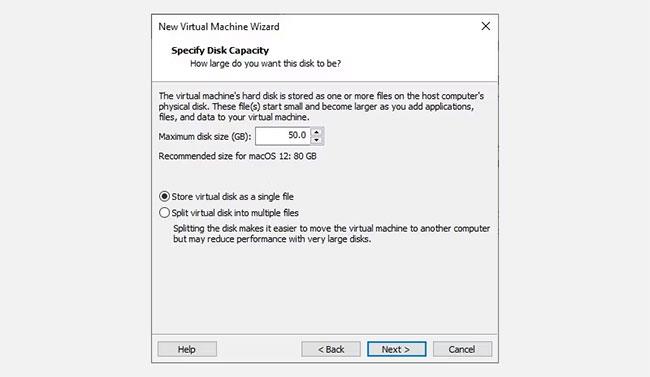
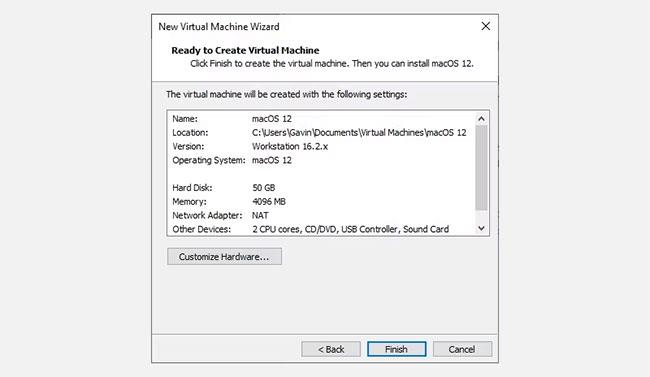
Стъпка 1: Изберете Създаване на нова виртуална машина . Изберете Ще инсталирам операционната система по-късно .
Стъпка 2: Сега изберете Apple Mac OS
Стъпка 3: След това трябва да изберете име за вашата виртуална машина macOS Monterey. Изберете нещо лесно за запомняне, след което копирайте пътя на файла някъде под ръка - ще ви трябва, за да направите някои редакции след малко.
Стъпка 4: На следващия екран задайте размера на устройството на 50GB или по-голям и изберете Съхраняване на виртуален диск като един файл . Завършете съветника за създаване на виртуално устройство, но все още не стартирайте виртуалната машина.
3. Редактирайте настройките на виртуалната машина на macOS Monterey
Преди да можете да стартирате виртуалната машина, трябва да редактирате хардуерните параметри.
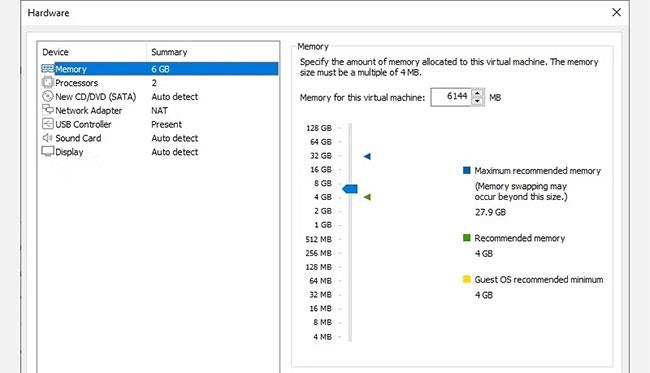
Настройка на паметта
Стъпка 1: От началния екран на VMware изберете вашата виртуална машина macOS Monterey, след това щракнете с десния бутон и изберете Настройки.
Стъпка 2: Увеличете паметта на виртуалната машина до поне 4 GB. Можете да разпределите повече, ако имате излишна RAM.
B3: В Процесори редактирайте броя на наличните ядра на 2 (или повече, ако са налични).
Стъпка 4: Сега изберете Нов CD/DVD (SATA) > Използване на ISO файл с изображение . Прегледайте ISO файла на macOS Monterey и го изберете.
Стъпка 5: Затворете прозореца Хардуер и изберете Край.
Въпреки това, не стартирайте виртуалната машина VMware Workstation Player macOS Monterey веднага. Все още има някои корекции в конфигурационните файлове.
4. Редактирайте macOS Monterey VMX файл за хардуер на Intel
Този раздел е за потребители на Intel. Това включва последния набор от настройки, които трябва да направите, преди да включите вашата виртуална машина VMware macOS Monterey!
Затворете VMware. Отидете до мястото, където сте съхранили вашата виртуална машина macOS. Местоположението по подразбиране е:
C:\Users\YOURNAME\Documents\Virtual Machines\YOUR MAC OS X FOLDER
Прегледайте до macOS Monterey.vmx, щракнете с десния бутон и изберете Отваряне с > Notepad (или предпочитания от вас текстов редактор). Превъртете до дъното на конфигурационния файл и добавете следния ред:
smbios.reflectHost = "TRUE"
hw.model = "MacBookPro14,3"
board-id = "Mac-551B86E5744E2388"
smc.version = "0"
Изберете Запазване > Изход .
Сега можете да отворите VMware, да изберете своята виртуална машина macOS Monterey и да я стартирате!
5. Редактирайте macOS Monterey VMX файл за хардуер на AMD
Този раздел е за потребители на AMD. Подобно на горния раздел, потребителите на AMD също трябва да редактират VMX файла, преди да продължат. Версията на AMD включва повече редове от версията на Intel, но можете да копирате и поставяте данни във файла.
Затворете VMware. Отидете до мястото, където сте съхранили вашата виртуална машина macOS. Местоположението по подразбиране е:
C:\Users\YOURNAME\Documents\Virtual Machines\YOUR MAC OS X FOLDER
Прегледайте до macOS Monterey.vmx, щракнете с десния бутон и изберете Отваряне с > Notepad (или предпочитания от вас текстов редактор). Превъртете до дъното на конфигурационния файл и добавете следните редове:
cpuid.0.eax = “0000:0000:0000:0000:0000:0000:0000:1011”
cpuid.0.ebx = “0111:0101:0110:1110:0110:0101:0100:0111”
cpuid.0.ecx = “0110:1100:0110:0101:0111:0100:0110:1110”
cpuid.0.edx = “0100:1001:0110:0101:0110:1110:0110:1001”
cpuid.1.eax = “0000:0000:0000:0001:0000:0110:0111:0001”
cpuid.1.ebx = “0000:0010:0000:0001:0000:1000:0000:0000”
cpuid.1.ecx = “1000:0010:1001:1000:0010:0010:0000:0011”
cpuid.1.edx = “0000:0111:1000:1011:1111:1011:1111:1111”
Изберете Запазване > Изход .
Сега можете да отворите VMware, да изберете своята виртуална машина macOS Monterey и да я стартирате!
6. Конфигурирайте и инсталирайте виртуалната машина macOS Monterey
След като стартирате виртуалната машина macOS Monterey, ще трябва да конфигурирате устройството за съхранение преди инсталиране.
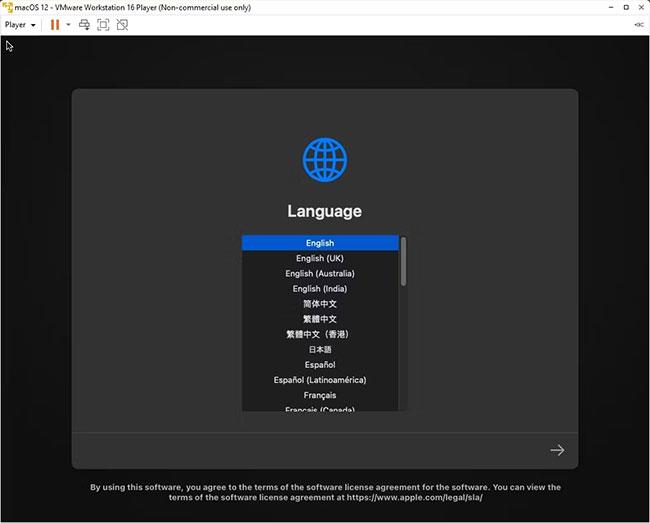
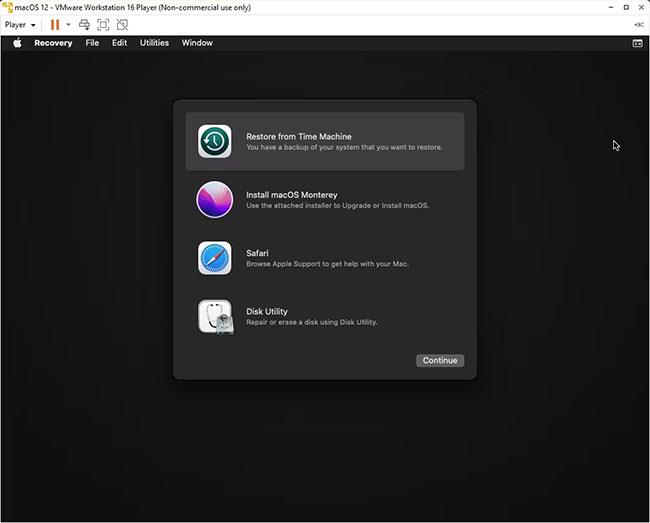
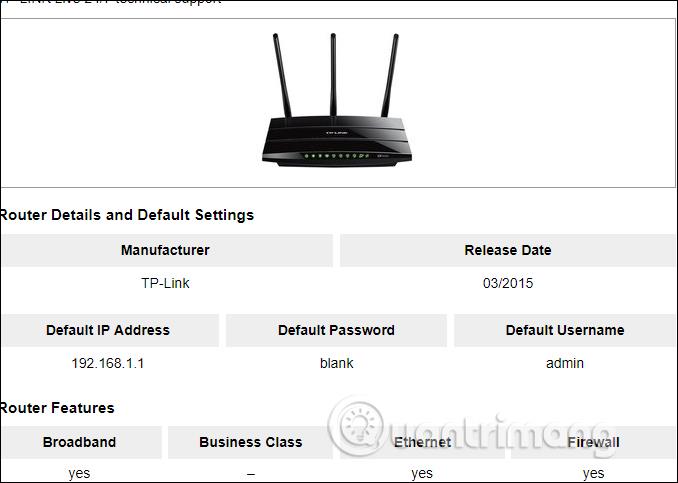
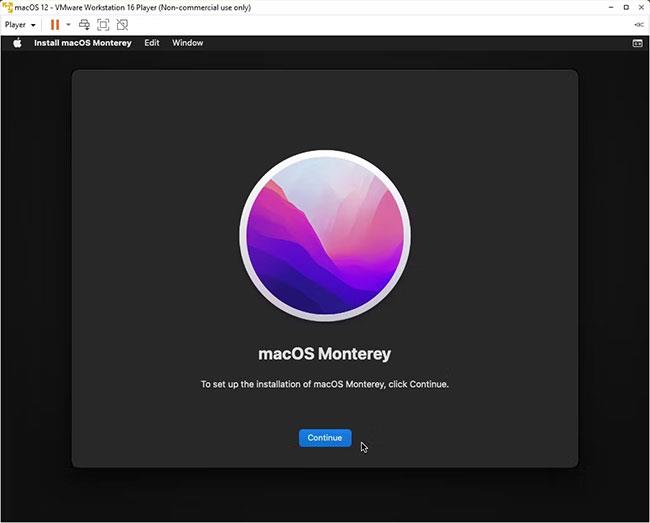
Стъпка 1: След това изберете Disk Utility. Създавате чист диск за инсталиране на macOS Monterey.
Стъпка 2: В Disk Utility изберете VMware Virtual SATA Hard Drive Media от колоната Internal drive.
B3: След като изберете устройството, отидете на опцията Изтриване в горната част на помощната програма.
Стъпка 4: Наименувайте устройството, задайте Format на APFS и Scheme на GUID Partition Map .
Стъпка 5: Изберете Изтриване.
Стъпка 6: След като приключите, можете да излезете от Disk Utility, за да се върнете към екрана за възстановяване на Monterey. От тук трябва да изберете Инсталиране на macOS Monterey .
Стъпка 7: Изберете устройството, което сте създали в Disk Utility > Продължи .
Инсталацията отнема известно време, но е по-бърза от VirtualBox. След като macOS Monterey се зареди, можете да конфигурирате операционната система, както сметнете за добре.
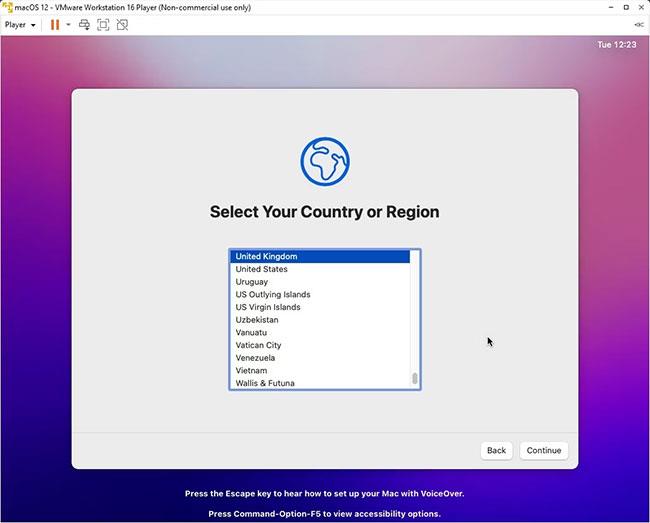

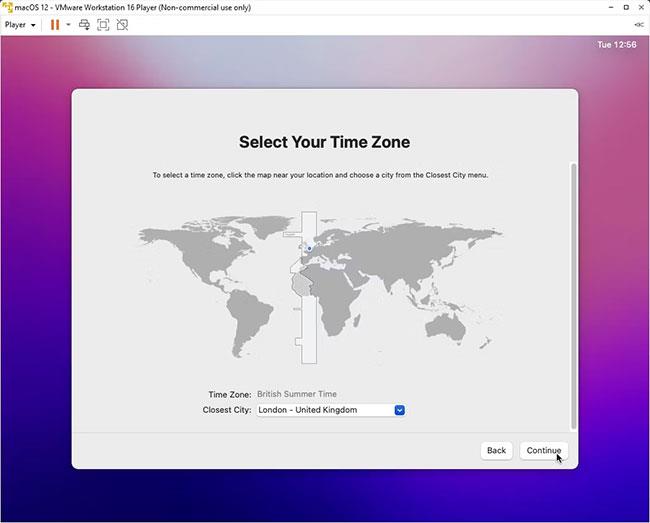
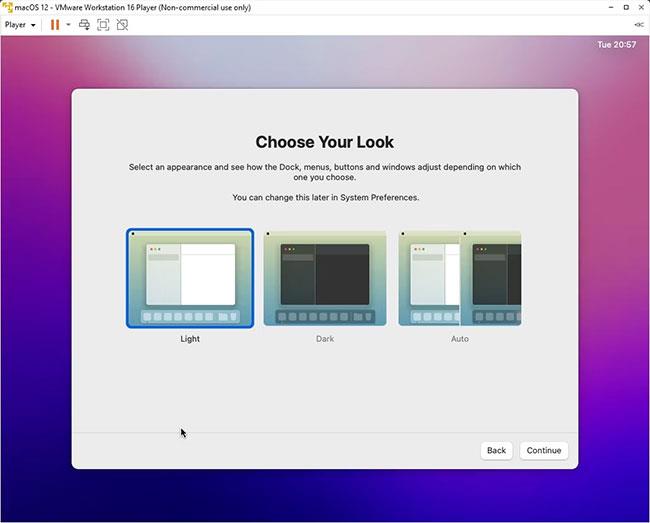
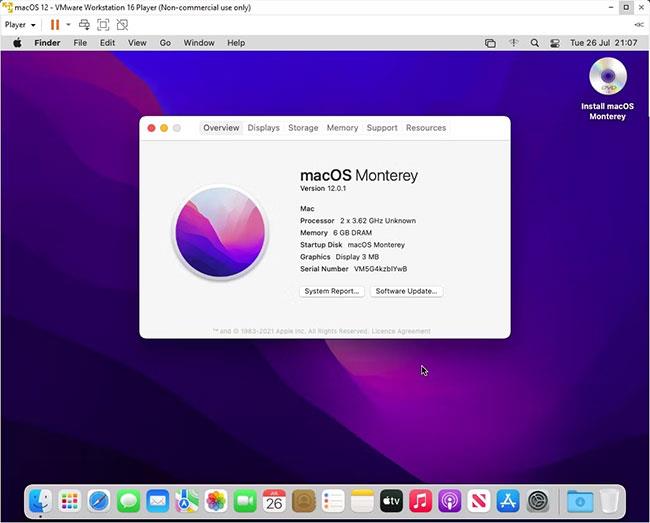
7. Инсталирайте VMware Tools във виртуалната машина macOS Monterey
Сега трябва да инсталирате VMware Tools, който е колекция от помощни програми и разширения, които подобряват работата с мишката, видео производителността и други полезни неща.
При работеща виртуална машина macOS отидете на Player > Manage > Install VMware Tools .
Инсталационният диск ще се появи на работния плот на macOS. Когато се появи опцията, изберете Инсталиране на VMware Tools , след което му позволете достъп до сменяемия том. Следвайте инструкциите за инсталиране, които ще изискват рестартиране след завършване.
Разрешете проблем
Няколко неща могат да се объркат по време на процеса на инсталиране на виртуална машина macOS във VMware Player Workstation.
1. Ако не можете да видите „Apple Mac OS X“ в съветника за създаване на виртуална машина, трябва да прегледате процеса на корекция. Не забравяйте да изключите всички процеси, свързани с VMware Player.
2. Ако получите съобщението „Mac OS X не се поддържа с двоична транслация“ при стартиране на вашата виртуална машина, най-вероятно трябва да активирате виртуализацията във вашата BIOS/UEFI конфигурация.
3. Ако получите съобщението „VMware Player unrecoverable error: (vcpu-0)“ при стартиране на виртуалната машина, трябва да се върнете към конфигурационния файл на macOS Monterey.vmx, за да сте сигурни, че сте добавили допълнителния ред и да запазите копието редактиране.
4. Ако използвате хардуер на AMD и сте останали на логото на Apple, първо изключете виртуалната машина. Сега отидете на Настройки > Опции > Общи . Променете операционната система за гост на Microsoft Windows и версията на Windows 10 x64 . Щракнете върху OK , след което опитайте да включите виртуалната машина отново. След като логото на Apple премине, изключете виртуалната машина, след което задайте опцията за операционна система за гости обратно на Apple Mac OS X , като изберете правилната версия.